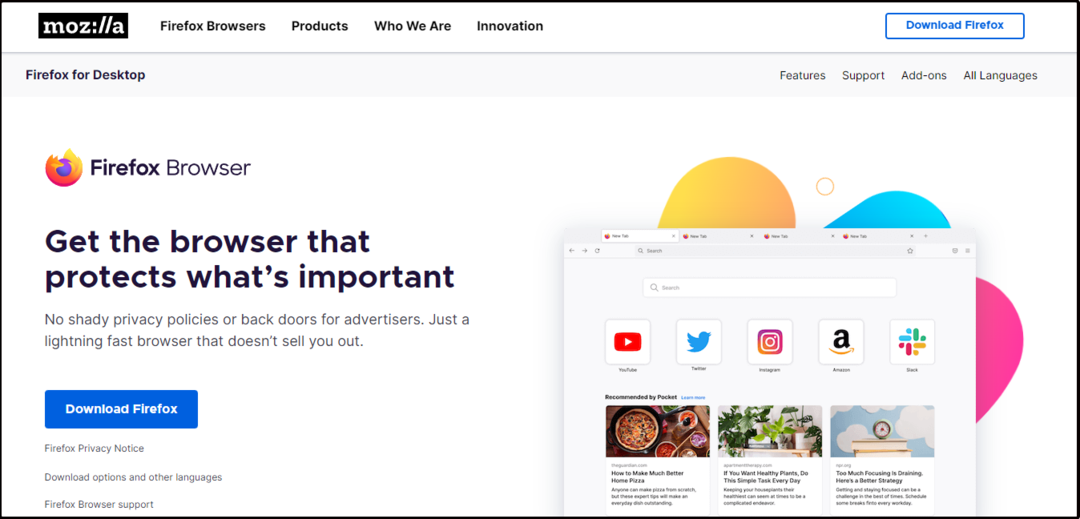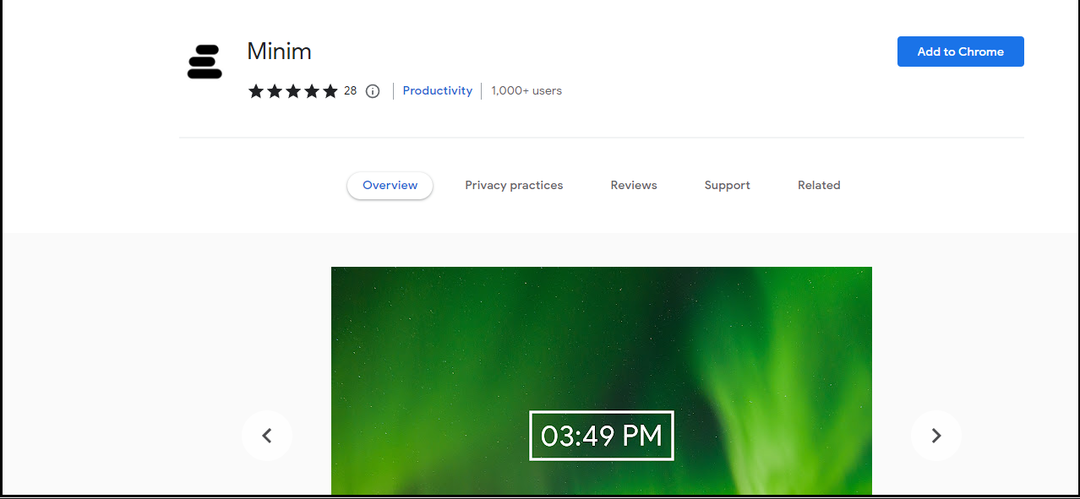Pokud se vyskytne tento problém, stáhněte si rozšíření pro pozastavení mezerníku YouTube
- Klávesa mezerníku slouží k ovládání přehrávání na YouTube pro pozastavení a přehrávání videí.
- Tato funkce nemusí fungovat kvůli problémům se zaměřením a technickým problémům prohlížeče.
- Opravte problém pomocí alternativních klíčů nebo pomocí vyhrazeného rozšíření.

- Snadná migrace: použijte asistenta Opera k přenosu výstupních dat, jako jsou záložky, hesla atd.
- Optimalizujte využití zdrojů: paměť RAM se využívá efektivněji než v jiných prohlížečích
- Vylepšené soukromí: integrovaná bezplatná a neomezená VPN
- Žádné reklamy: vestavěný blokovač reklam zrychluje načítání stránek a chrání před těžbou dat
- Hraní: Opera GX je první a nejlepší prohlížeč pro hraní her
- Stáhnout Operu
Někteří uživatelé nahlásili problémy s pozastavením mezerníku YouTube na jejich zařízeních. Může to být frustrující, protože to ztěžuje rychlé pozastavení nebo přehrávání videí. Proto probereme některé důvody problému a jak jej opravit.
Stejně tak si můžete přečíst náš podrobný článek o způsobech nápravy Obdrželi jsme neplatnou odpověď YouTube chyba na vašem PC.
Proč pozastavení mezerníku YouTube nefunguje?
Existuje několik důvodů, proč funkce pozastavení mezerníku na YouTube nemusí fungovat. Zde je několik možných příčin:
- Problém se zaměřením – Pokud jste klikli mimo přehrávač videa, mezerník se nemusí zaregistrovat jako příkaz pauzy.
- Závady na Youtube – Někdy může mít YouTube chyby, které by mohly způsobit závady. To může bránit jeho reakci na klíčové vstupy.
Tyto příčiny se mohou u různých uživatelů lišit v závislosti na okolnostech. Bez ohledu na to vás provedeme několika opravami, které vám pomohou problém vyřešit.
Jak mohu opravit pozastavení mezerníku YouTube, pokud nefunguje?
Než vyzkoušíte jakékoli pokročilé opravy, doporučujeme vám projít následujícími předběžnými kontrolami:
- Ujistěte se, že je aktivním oknem přehrávač videa YouTube – Klikněte na přehrávač videa YouTube nebo na kartu obsahující video, abyste se ujistili, že je aktivní, a zkuste stisknout mezerník, abyste zjistili, zda to funguje.
- Obnovit stránku – Obnovení stránky může pomoci vyřešit problémy s YouTube se nenačítá. lis F5 na klávesnici nebo kliknutím na tlačítko obnovení v prohlížeči znovu načtěte.
- Restartujte počítač – Jednoduchý restart může vyřešit dočasné závady nebo konflikty ovlivňující funkci pauzy mezerníkem.
- Zkontrolujte nastavení klávesnice – Pomocí mezerníku na jiných kartách nebo aplikacích ověřte, zda klávesnice funguje správně, zda funguje podle očekávání. Pokud ne, přepněte na jinou klávesnici a zjistěte, zda to funguje.
- Vyzkoušejte alternativní klávesové zkratky – Pokud stále nemůžete vyřešit problém s nefunkční pauzou mezerníku, K klíč může sloužit jako efektivní alternativní možnost přehrávání pro YouTube.
- Test s jiným prohlížečem nebo zařízením – Pokud pauza mezerníku v jednom prohlížeči nefunguje, zkuste použít jiný prohlížeč, abyste zjistili, zda problém přetrvává.
Pokud stále nemůžete problém obejít, pokračujte níže uvedenými řešeními:
Tyto kroky se mohou v prohlížečích jako Safari, Firefox a Edge mírně lišit. Tato příručka však bude používat Google Chrome jako základ pro diskusi. Postup kroků naleznete na zákaznické podpoře vašeho prohlížeče.
1. Používejte vyhrazená rozšíření YouTube
- Přejít na Internetový obchod Google Chrome a hledat Pozastavení mezerníkem YouTube.

- Vyberte některou z dostupných možností a Přidat do Chromu.

- Pak klikněte Přidat rozšíření ve vyskakovacím dialogovém okně.
- Spusťte YouTube a otevřete video. Poté klikněte na Správce rozšíření v pravém horním rohu a klikněte na rozšíření. Nyní klikněte na mezerník.

Rozšíření je řešením, které pokaždé vylepší reakci YouTube na mezerník.
2. Zakažte další konfliktní rozšíření prohlížeče
- Otevři Google Chrome prohlížeč na vašem PC a poté kliknutím na tři tečky otevřete Jídelní lístek. Jít do Více nástrojů a poté klikněte na Rozšíření.

- Deaktivujte všechna rozšíření vypnutím přepínače pro každé z nich.

- Restartujte prohlížeč a zkontrolujte, zda můžete na YouTube použít funkci pozastavení mezerníkem.
Tyto kroky zabrání jakémukoli rušení ze strany rozšíření prohlížeče, která pravděpodobně používají funkci mezerníku.
- Nemůžete zadat Odeslat na adresu? Zde je co dělat
- Chyba 2001: Jak opravit tento kód IRS v několika krocích
- Chyba sítě Chatsonic: Jak ji obejít
- Video nelze přehrát Kód chyby: 102630 [Oprava]
- Proč Perplexity AI nefunguje? 4 způsoby, jak to opravit
Případně vás může zajímat náš článek o tom, co dělat, když YouTube stále zamrzá nebo padá na Google Chrome.
Neváhejte zanechat komentář, pokud máte nějaké dotazy nebo návrhy týkající se tohoto průvodce.